时间:2024-12-04 12:07:31
在我们使用电脑的过程中,键盘作为最常用的输入设备之一,其正常运作离不开驱动程序的支持。那么,当我们遇到键盘工作不正常,或者想要更新、重新安装驱动时,键盘的驱动到底在哪里呢?本文将为您详细介绍几种常见的寻找和安装键盘驱动的方法。
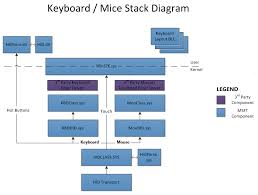
系统自带驱动
首先,我们需要了解的是,大多数现代操作系统,如windows和macos,都会自带常见硬件的驱动程序,包括键盘驱动。因此,在大多数情况下,您无需手动查找和安装键盘驱动。只要系统能够检测到键盘硬件并正常工作,那么很可能已经使用了内置的驱动。
设备管理器检查和更新
如果您怀疑键盘驱动出现问题,或者想要确认当前使用的驱动版本,可以通过设备管理器来检查和更新驱动。
1. 打开设备管理器:在windows系统中,右键点击此电脑或计算机,选择管理,然后在左侧菜单中点击设备管理器。
2. 查找键盘设备:在设备管理器中,展开键盘类别,您应该能看到已连接的键盘设备。
3. 更新驱动:右键点击键盘设备,选择更新驱动程序。如果系统提示您已经安装了最新的驱动程序,那么您可能不需要进一步操作。如果系统提示您找到新的驱动程序,您可以按照提示进行安装。
官方网站下载
如果系统自带的驱动无法满足您的需求,或者您想要安装特定品牌或型号的键盘驱动,可以访问该品牌或键盘制造商的官方网站。在官方网站上,通常会有支持、下载或驱动程序等栏目,您可以在其中找到适用于您键盘型号的最新驱动程序,并按照网站提供的说明进行下载和安装。
第三方驱动管理软件
此外,还有一些第三方驱动管理软件,如驱动精灵、驱动人生、driver booster等,可以帮助您自动检测和更新电脑中的驱动程序。这些软件通常会提供一键检测和更新的功能,使得查找和安装驱动程序变得更加简单快捷。但请注意,在使用这些软件时,请确保从官方网站或可信渠道下载,以避免安装恶意软件。
重新安装驱动的步骤
在重新安装驱动之前,首先需要确认键盘的具体型号,这可以通过查看键盘底部的标签或包装盒上的信息来获取。了解键盘型号有助于下载正确的驱动程序。接下来,可以按照以下步骤重新安装驱动:
1. 备份现有驱动:打开设备管理器,找到键盘设备,右键点击选择属性,然后转到驱动程序选项卡,点击驱动程序详细信息以查看驱动文件的位置,将这些文件复制到安全的位置。
2. 卸载驱动:在设备管理器中,右键点击键盘设备,选择卸载设备,在弹出的对话框中勾选删除此设备的驱动程序软件,然后点击卸载。卸载驱动后,建议重启计算机。
3. 下载最新驱动:访问键盘制造商的官方网站或使用第三方驱动管理软件下载最新的驱动程序。
4. 安装驱动:运行下载的驱动程序安装文件,按照屏幕上的指示完成安装过程。安装完成后,可能需要重启计算机。
5. 确认驱动版本:再次打开设备管理器,找到键盘设备,右键点击选择属性,然后转到驱动程序选项卡,确认驱动程序版本和日期是否正确。
注意事项
- 在重新安装驱动过程中,可能会遇到一些问题,如驱动安装失败、设备无法识别或键盘功能异常。此时,可以尝试确保下载的驱动与键盘型号完全匹配,并尝试以管理员身份运行安装程序;更换usb端口或检查键盘连接线是否损坏;使用系统还原功能将系统恢复到之前的正常状态。
- 定期更新驱动:定期检查并更新键盘驱动,以确保最佳性能和兼容性。
- 使用官方驱动:尽量使用键盘制造商提供的官方驱动程序,避免使用第三方或通用驱动。
- 备份驱动:在系统更新或重大更改之前,备份当前驱动程序,以减少将来需要重新安装驱动的可能性。
通过以上方法,您可以轻松找到并安装键盘驱动,确保键盘的正常工作。无论是日常使用还是游戏娱乐,一款好的键盘和稳定的驱动都能为您带来更加流畅和舒适的体验。